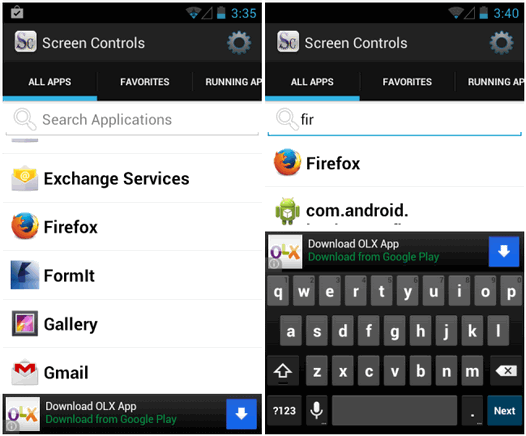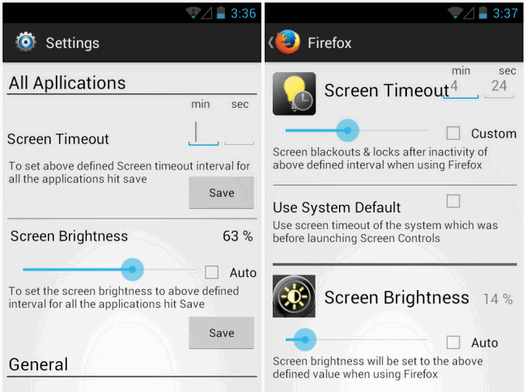Одним из несомненных достоинств операционной системы Android заключается в возможности настойки её внешнего вида и многих функций в довольно значительных пределах. В этой операционной системе вы можете поменять или настроить практически всё – начиная от вида и функциональности главного экрана, панели приложений, экрана блокировки, панелей уведомлений и навигации или экранной клавиатуры.
И хотя многие возможности по модификации системы доступны только лишь тем, у кого есть root права на планшете или смартфоне, многое мы можем настроить и с помощью простой установки приложений из Google Play Маркета. Об одном из таких приложений я сегодня хочу вам рассказать.
Речь пойдет о приложении Screen Controls, которое позволяет задавать параметры яркости и время отключения экрана для каждого приложения в отдельности, установленного на вашем устройстве. Приложение напоминает Intelliscreen, хотя последний умеет управлять только тайм-аутом экрана приложений. Screen Controls добавляет к этому возможность задавать для каждого приложения свою яркость экрана, что может оказаться весьма полезно для тех приложений, которые имеют слишком яркий или, наоборот – слишком тусклый интерфейс.
Работать с приложением очень просто. После установки и запуска Screen Controls вы увидите его главный экран, который разделен на три вкладки: Все приложения (All Apps), избранные (Favorites) и запущенные приложения (Running Apps). Каждая из вкладок содержит соответствующий её названию список приложений, установленных на вашем планшете или смартфоне.
Также, вы можете найти приложение по имени с помощью строки поиска «Search Application».
После клика по нужному вам приложению, вы попадаете на экран настройки его индивидуальных параметров времени гашения (Screen Timeout) и яркости (Screen Brightness) экрана. С помощью отметки в поле «System Default» вы можете задать время гашения по умолчанию, заданное в настройках системы, а установка отметки в пункте «Auto» включит режим автоматической регулировки яркости для этого приложения.
Нажав на кнопку настроек в виде шестеренки, расположенную в верхнем правом углу главного экрана Screen Controls вы сможете задать тайм-аут и яркость экрана сразу для всех приложений, установленных на вашем устройстве.
Вот и всё. Достаточно просто, не правда ли? Существует платная и бесплатная версии Screen Controls, которые между собой отличаются отсутствием или наличием рекламы. Скачать приложение вы можете в Google Play по следующим ссылкам:
Скачать Screen Controls (Бесплатная версия)
Похожие материалы:
Как установить на Nexus 7 (2013) классический планшетный интерфейс (Инструкция)
Не забудьте поделиться информацией с друзьями:
Свежие материалы:
Популярное прошлых лет
- Где Windows 10 хранит обои экрана блокировки и как установить их в качестве обоев на рабочий стол
- Asus Eee Pad Transformer. Как получить root права, установить ClockworkMod и прошить кастомную Android 3.1 прошивку. Инструкция.
- Выбираем планшет или знакомство с характеристиками этого устройства для начинающих
- Подключить Android 4.0 планшет или телефон к компьютеру в режиме внешнего накопителя уже можно в OS X. Для Windows и Linux такая возможность появится вскоре.
- Процессор NVIDIA Tegra 4 в тестах производительности Android: самый быстрый из мобильных чипов на сегодня
- Ускорение работы карты памяти Android устройств с помощью приложения SD-Booster.
- Скачать APK файл Сервисы Google Play v4.1. Исправлена ошибка, приводившая к быстрому разряду батареи и улучшена работа с Google+
- Как создать собственное облачное хранилище данных и получить к нему доступ с Android устройства. (Инструкция)
- Скачать камеру и галерею из Android 4.2
- Скачать новую версию Google Play Маркет 3.8.15